8. As Audiências agora são Segmentos
Updated
by bruno.morini@retargetly.com
Na versão anterior do DMP Retargetly, os Segmentos ocupavam um lugar na aba e as Audiências ocupavam uma aba ao seu lado. Desta forma:
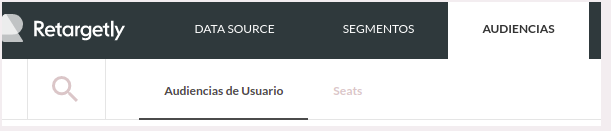
Entretanto, com a atualização do desenho que teve o DMP, agora verá que a aba de Audiências desapareceu e só está disponível na parte de Segmentos. Mas, o que mudou de fato?
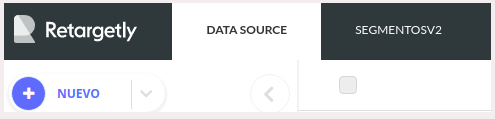
Em princípio, nada. O uso do DMP assim como as possibilidades de segmentar e ativar audiências seguem sendo as mesmas. O único que teve uma modificação é o desenho e como se mostra a possibilidade de segmentar e ativar audiências, na qual explicaremos a seguir:
- Anteriormente, a possibilidade de segmentar (isto é, organizar o dado que temos) estava separada das audiências, já que em primeiro lugar era a organização do dado e em segundo lugar era a ativação deste dado.
- Mas num sentido prático, ao segmentar nossa informação estávamos fazendo o mesmo que criando audiências. O que fizemos agora foi adicionar a criação das mesmas na parte de Segmentação, desta forma:
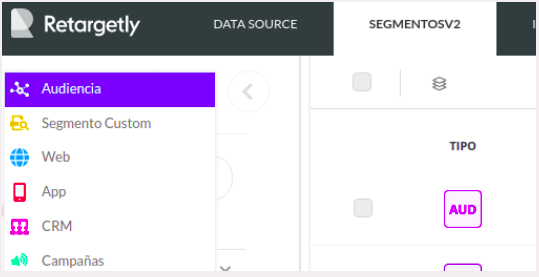
Quando clicamos em "Novo" na aba de Segmentos, uma possibilidade, além das que estavam anteriormente como Segmento Web, Segmento APP e Segmento CRM, é a de criar uma Audiência.
Clicando ali iremos diretamente à Audience Maker, onde poderemos adicionar segmentos de nossa 1st party ou também de nossa taxonomia 3rd party:
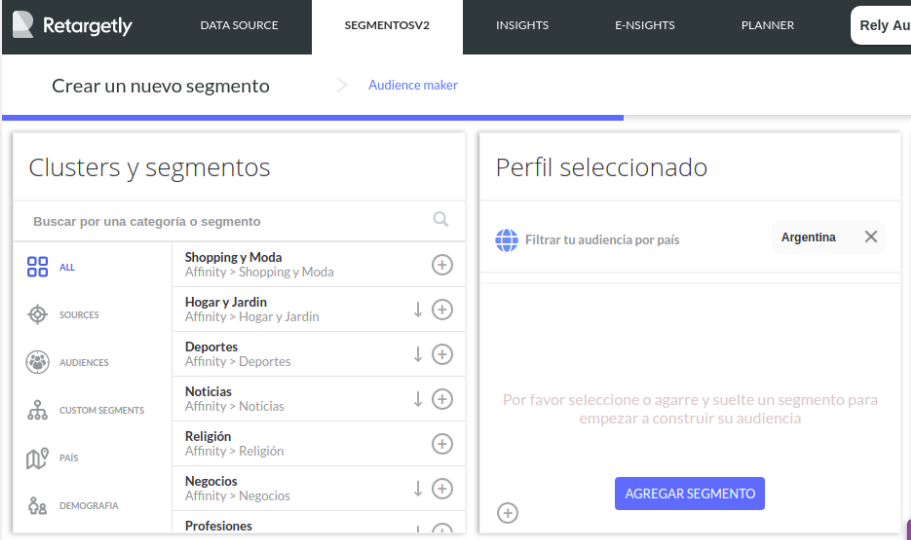
Posteriormente, as audiências aparecerão na lista da aba Segmentos, e as mesmas poderão ser identificadas pelo box "AUD".
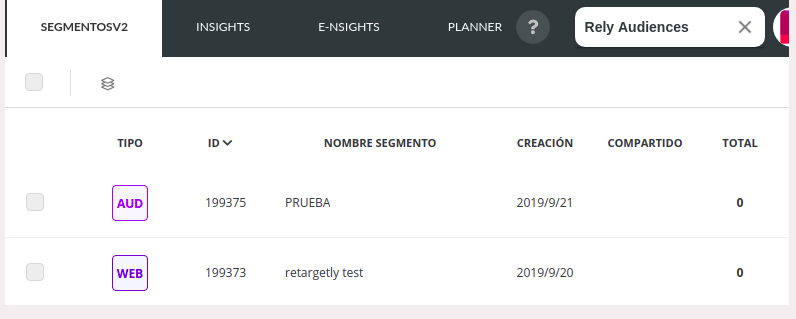
Notarão uma nova coluna chamada "Compartilhamento". Nesta coluna é possível ver os Seats nos quais foram extraídas as Audiências, assim como a plataforma (DV360, Facebook, Mediamath).
Se a Audiência foi compartilhada também aparecerá o símbolo de "Shared" no box “AUD”.
Para compartilhar um Segmento ou Audiência podemos clicar no símbolo de + azul da direita como sempre, senão também poderemos selecionar a mesma no checkbox e clicar em Compartilhar no menu de cima:
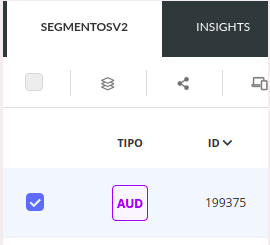
Uma vez selecionado o Compartilhar, iremos para a tela de seleção de Plataforma e Seat como sempre:
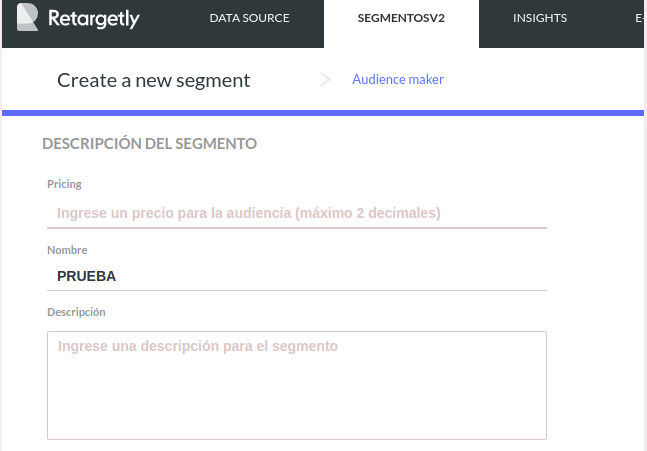
Isso é tudo! Qualquer dúvida ou consulta por favor escrever para desk@retargetly.com
